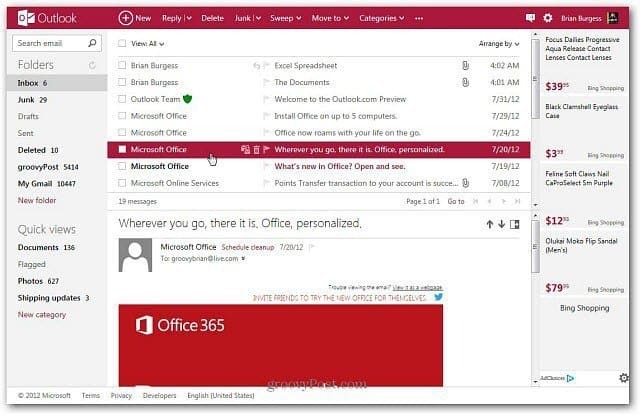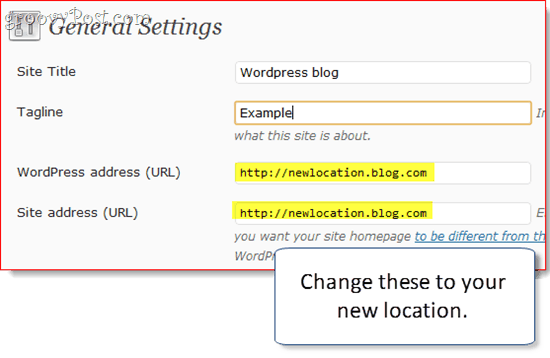Како направити дијаграм тока у програму Мицрософт Ворд 2007
Мајкрософт Офис Мицрософт Ворд 2007 / / March 17, 2020

Дијаграм тока је врло ефикасан начин да се визуелно представе идеје. Пре алата као што је Мицрософт Оффице 2007 морали сте да имате неке основне вештине са графичким дизајном и пуно слободног времена да бисте направили стручне графиконе професионалног изгледа. Помоћу алата у програму Ворд 2007, можете их креирати брзо, са готово никаквом вештином или трудом!
Шта је дијаграм тока? Ево примера! Ово је направљено коришћењем Мицрософт Ворд 2007. Овај чланак са упутама објасниће како направити дијаграм тока на овај начин.
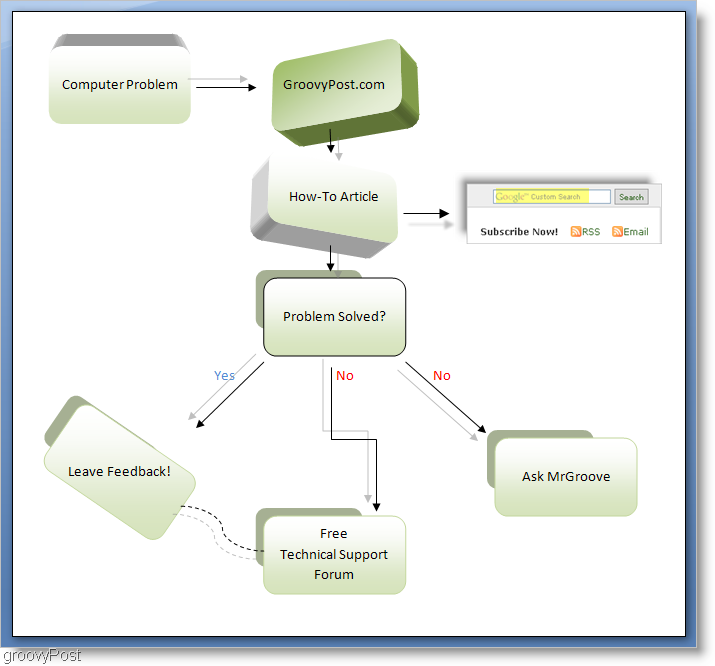
Хајде да изградимо дијаграм тока за себе! Пре него што почнемо, упознајмо се са алаткама и припремимо нашу копију речи за задатак.
Постоји неколико алата који ћемо користити за израду графикона. Прво средство је Облици алат који се налази испод Уметни> Облици. Други је Формат алат, налази се на крају траке, али само када је изабран неки предмет.
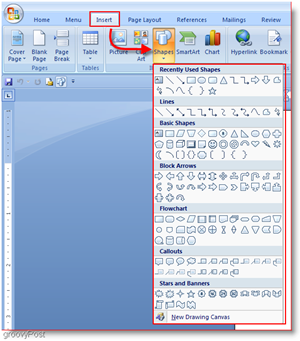
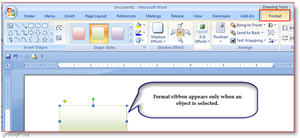
Ради практичности, док правим дијаграме тока, волим додајте алат за облике на траку са алаткама за брзи приступ.
Да уради ово Кликните на
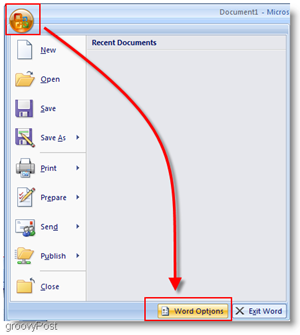
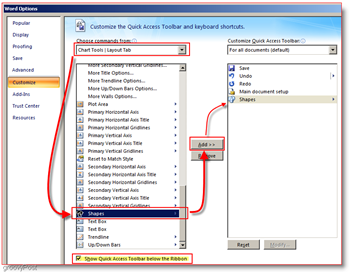
Сада би га требало додати на алатну траку, а трака са алаткама сада би требало да се налази испод главног менија врпце.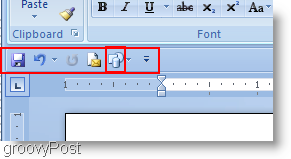
Ок сада када морамо поставити алате, хајде да направимо стварни дијаграм тока!
Како направити дијаграм тока користећи Мицрософт Оффице Ворд 2007
1. Кликните на тхе тхе Облици алата и одаберите облик који желите да користите.
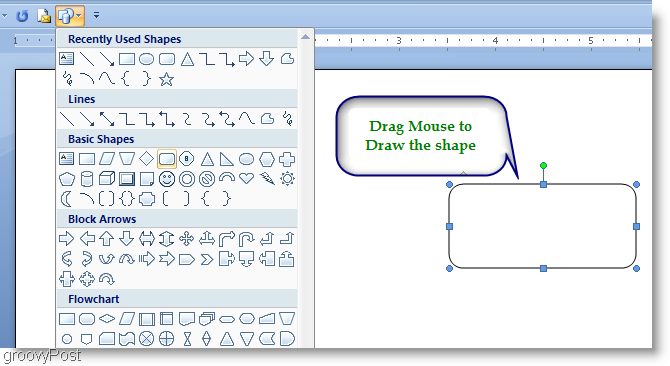
2. Већина људи који праве дијаграме тока желеће да њихови графикони задрже конзистентност величине. Најлакши начин за то је коришћење Копирај и Налепите.Десни клик тхе тхе Облик управо сте створили и ИзаберитеКопирај, и онда Десни клик по принципу празан простор и Изаберите Налепите да бисте створили дупликат. Учините то онолико пута колико вам је потребно да створите онолико дупликатних облика колико вам треба.
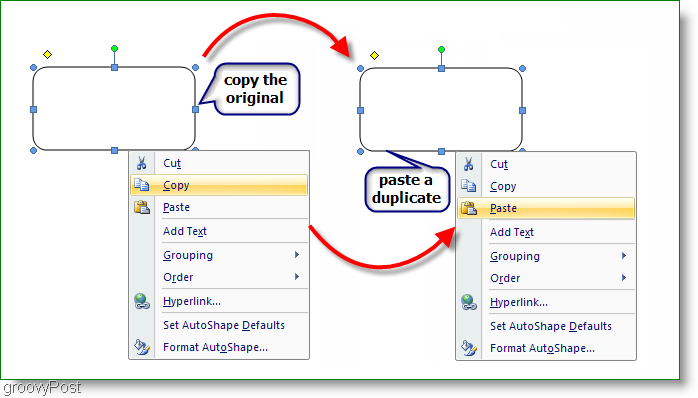
3. Додајте мало текста у своје кутије, Десни клик а облик и ИзаберитеДодај ТеИкст. Затим га само унесите и обликујте.
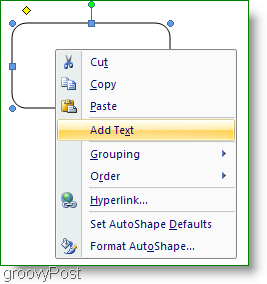
4. Сада да бисте додали неке редове како би ваш графикон текао, ту можете бирати разне. Кликните на тхе тхе Облик алата и одаберите линију коју желите да користите. Сада Кликните и превуците до Нацртали линију мишем.
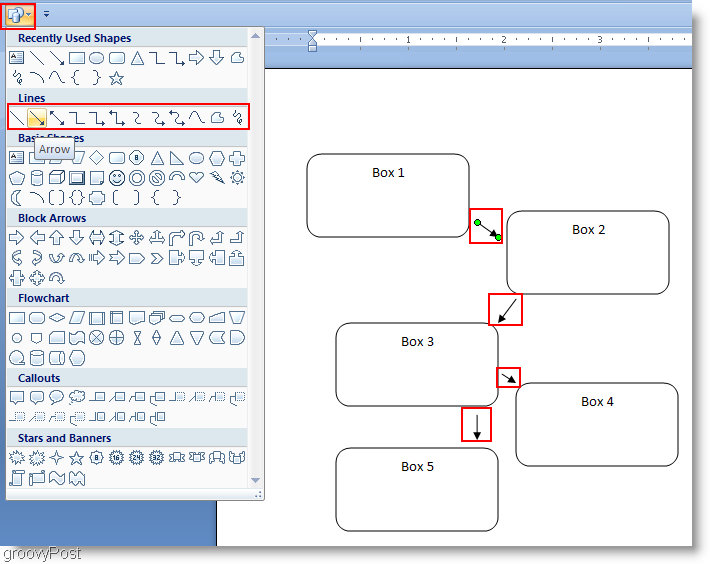
5. У овом тренутку бисте то могли назвати готовим, али искрено, изгледа прилично чисто. Омогућава зачин мало уз помоћ Формат оруђе. Кликните на тхе тхе Формат алат са врпце и кренимо са стилом. Да бисте ручно изабрали додатне облике Држати Цтрл и Кликните на Сваки додатниКутија. Ово ради и на кутијама и са стрелицама.
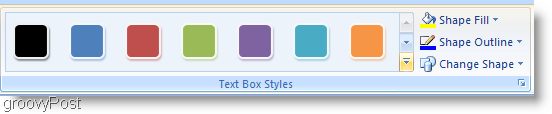
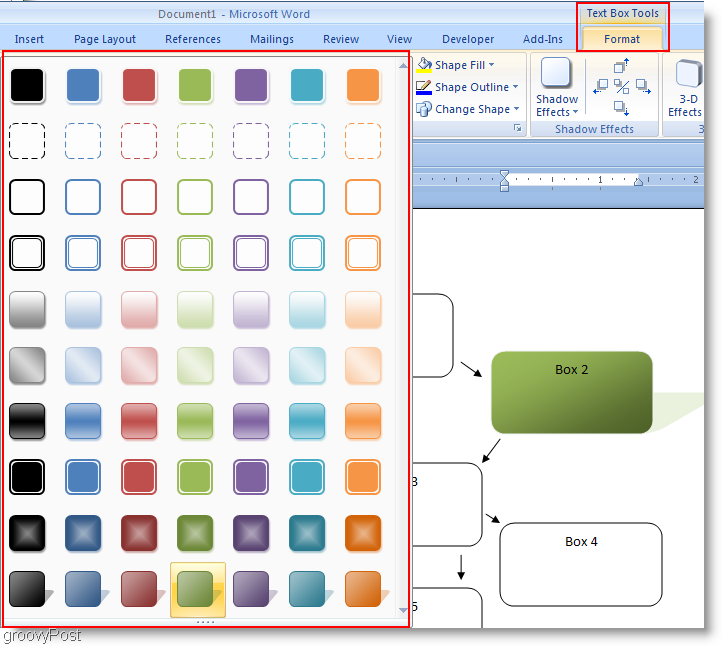
6. Даље можете додати још више ефеката или се држати таквог какав јесте. Схадов или 3-Д ефекти заиста могу издвојити ваш графикон.

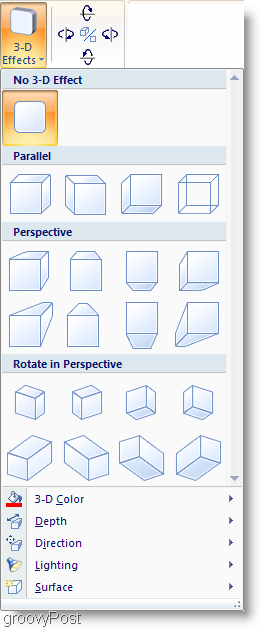
7. Ово није обавезно, али можете УметниСмарт Арт. Смарт Арт је само унапред дизајнирани сет графике који олакшава ствари. Кликните на тхе тхе Уметни врпцу, а затим Кликните на тхе тхе СмартАрт дугме. Изаберите а графика то ти и тада одговара Кликните наок да га убаците. Ако имате проблема са премештањем графике Смарт Арт на свој документ Употреба тхе тхе Формат>Положај оруђе.
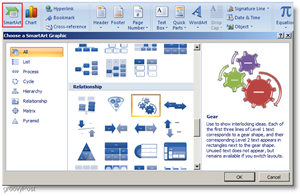
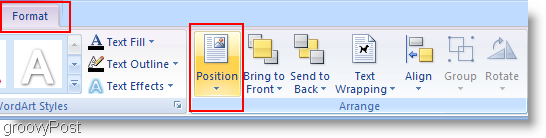
Завршено!
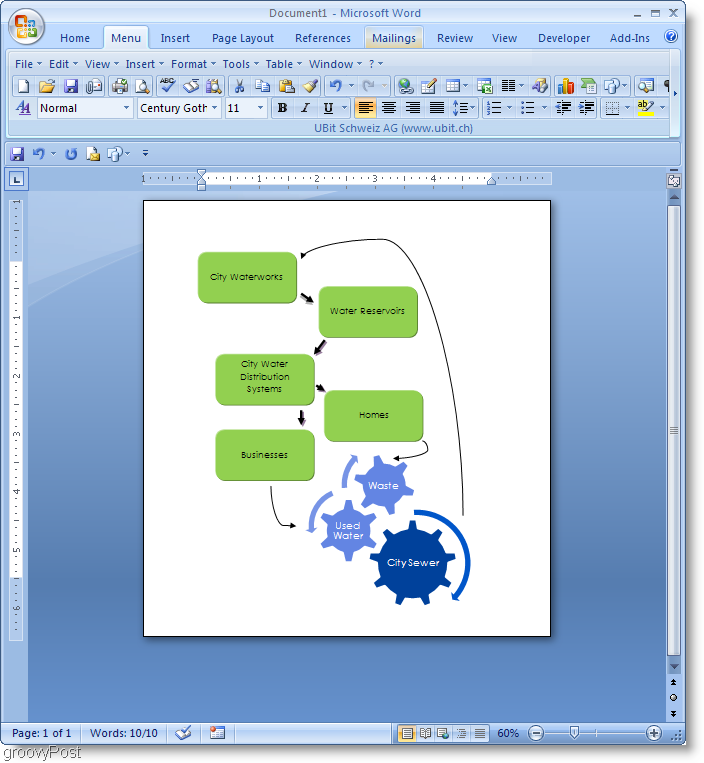
Прилично гроови ех!!! Зато идите тамо и направите неколико живахних графикона протока користећи Мицрософт Ворд 2007! Ако имате било каквих питања у вези ове или било које друге теме, пријеђите на бесплатна техничка подршка и форум заједнице.